|
GINNY
 Version française Version française

Merci Annie pour la permission de traduire tes tutoriels

Ce tutoriel a été créé avec Corel2020 et traduit avec CorelX et CorelX2, mais il peut également être exécuté avec les autres versions.
Suivant la version utilisée, vous pouvez obtenir des résultats différents.
Depuis la version X4, la fonction Image>Miroir a été remplacée par Image>Renverser horizontalement,
et Image>Renverser avec Image>Renverser verticalement.
Dans les versions X5 et X6, les fonctions ont été améliorées par la mise à disposition du menu Objets.
Avec la nouvelle version X7, nous avons encore Image>Miroir et Image>Renverser/Retourner, mais avec nouvelles différences.
Voir les détails à ce sujet ici
Certaines dénominations ont changées entre les versions de PSP.
Les plus frequentes dénominations utilisées:

 Traduction en italien ici Traduction en italien ici
 vos versions ici vos versions ici
Nécessaire pour réaliser ce tutoriel:
Matériel ici
Merci pour le tube et les masques Beatriz et Narah.
(dans cette page vous trouvez les liens aux sites des tubers.
Modules Externes.
consulter, si nécessaire, ma section de filtre ici
Filters Unlimited 2.0 ici
Toadies - What are you ici
Mura's Meister - Perspective Tiling ici
Alien Skin Eye Candy 5 Impact - Extrude icui
Simple - Half Wrap ici
Filtres Toadies et Simple peuvent être utilisés seuls ou importés dans Filters Unlimited.
voir comment le faire ici).
Si un filtre est fourni avec cette icône,  on est obligé à l'importer dans Unlimited on est obligé à l'importer dans Unlimited

en fonction des couleurs utilisées, vous pouvez changer le mode mélange et l'opacité des calques.
Placer le preset  dans le dossier du filtre Alien Skin Eye Candy 5 Impact>Settings>Extrude. dans le dossier du filtre Alien Skin Eye Candy 5 Impact>Settings>Extrude.
En cliquant sur le preset une ou deux fois (selon vos réglages) automatiquement il se placera directement dans le dossier Settings de Alien Skin Eye Candy.
pourquoi un ou deux clic voir ici
Placer la sélection dans le dossier Sélections.
Ouvrir les masques dans PSP et les minimiser avec le reste du matériel.
1. Ouvrir une nouvelle image transparente 650 x 500 pixels.
2. Placer en avant plan la couleur claire #dd1d2a
et en arrière plan la couleur foncée #120808
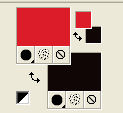
Remplir  l'image transparente avec la couleur d'arrière plan. l'image transparente avec la couleur d'arrière plan.
3. Sélections>Sélectionner tout.
Ouvrir le tube 3231-woman-LB TUBES et Édition>Copier.
Minimiser le tube.
Revenir sur votre travail et Édition>Coller dans la sélection.
Sélection>Désélectionner tout.
4. Effets>Effets d'image>Mosaïque sans jointures, par défaut.

5. Réglage>Flou>Flou radial.
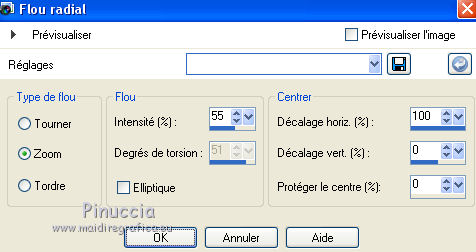
6. Image>Ajouter des bordures, symétrique décoché, couleur d'arrière plan.
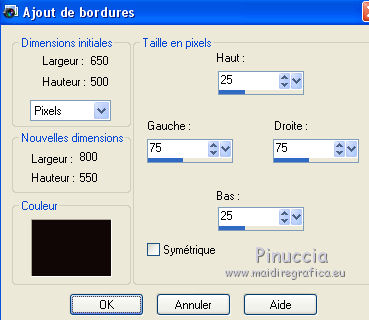
7. Effets>Modules Externes>Toadies - What are you.
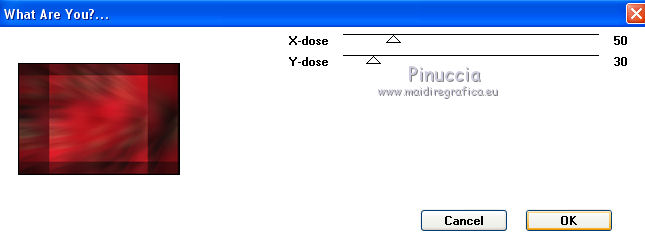
Effets>Effets de bords>Accentuer davantage.
8. Effets>Effets d'image>Mosaïque sans jointures.
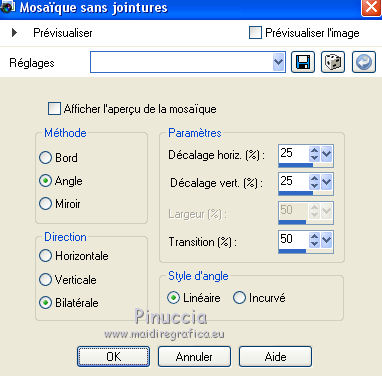
9. Sélections>Sélectionner tout.
Image>Ajouter des bordures, symétrique décoché, couleur d'avant plan.
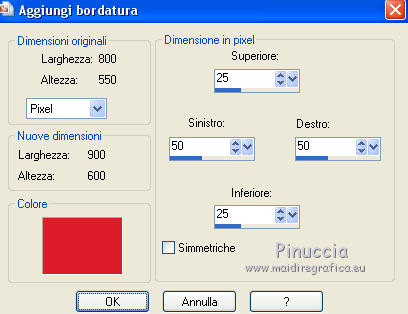
10. Effets>Effets d'image>Mosaïque sans jointures, comme précédemment.
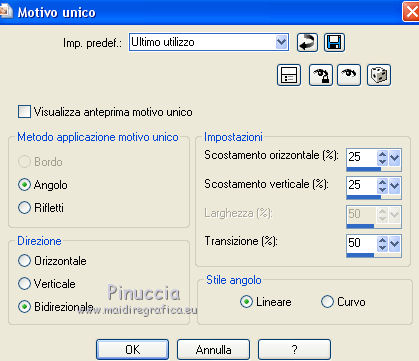
11. Effets>Effets 3D>Ombre portée, couleur noire.
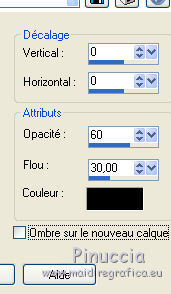
Sélections>Désélectionner tout.
12. Effets>Effets d'image>Mosaïque sans jointures, comme précédemment, mais Verticale coché
En cliquant sur Verticale, vous aurez ce-ci
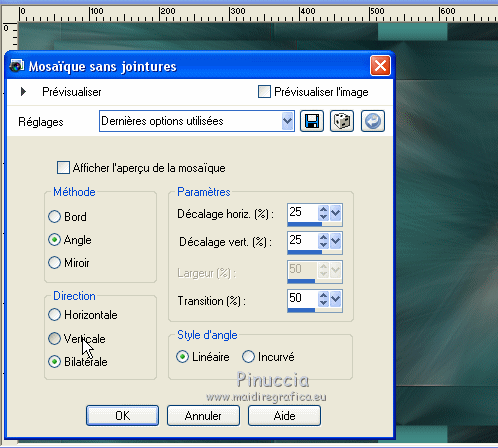
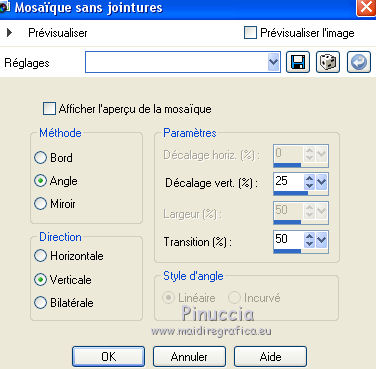
13. Calques>Nouveau calque raster.
Activer l'outil Sélection 
(peu importe le type de sélection, parce que avec la sélection personnalisée vous obtenez toujours un rectangle),
cliquer sur Sélection personnalisée 
et setter ces paramètres.

14. Réduire l'opacité de l'outil Pot de peinture à 50
et remplir  la sélection avec la couleur d'arrière plan. la sélection avec la couleur d'arrière plan.
Sélections>Désélectionner tout.
15. Effets>Modules Externes>Toadies - What are you, comme précédemment.
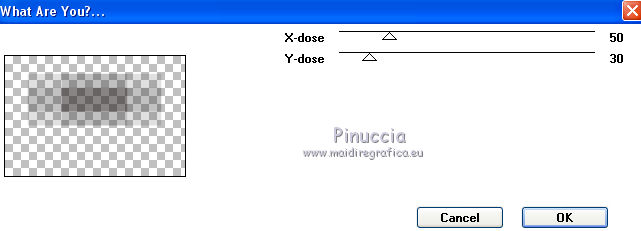
16. Effets>Effets d'image>Mosaïque sans jointures, comme précédemment.
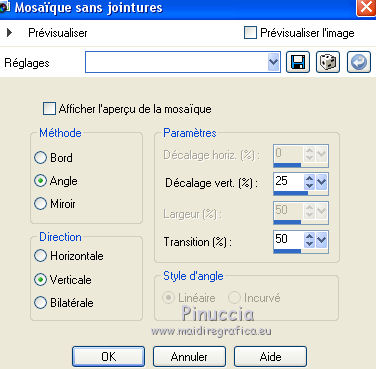
17. Calques>Fusionner>Fusionner le calque de dessous.
18. Effets>Effets d'image>Décalage.
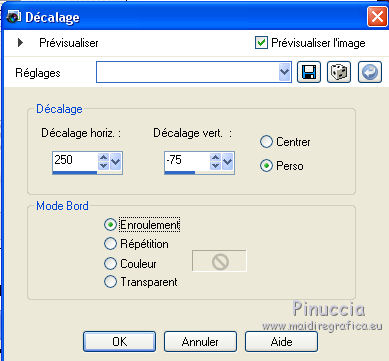
Vous aurez ceci
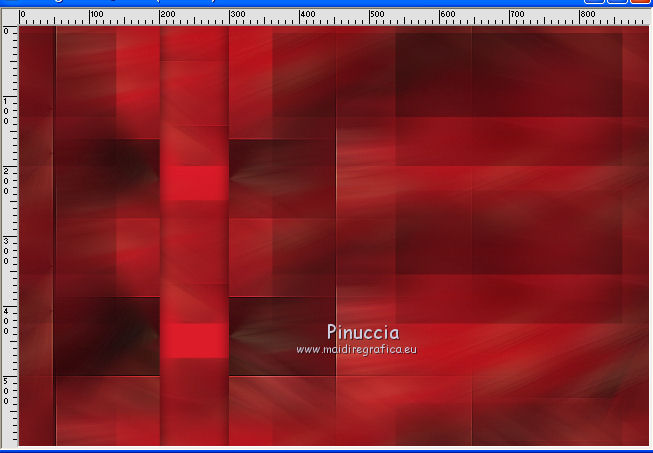
19. Calques>Nouveau calque raster.
Sélection personnalisée 

20. Placer à nouveau l'opacité de l'outil Pot de peinture à 100,
et remplir  la sélection avec la couleur d'arrière plan. la sélection avec la couleur d'arrière plan.
Sélections>Désélectionner tout.
21. Effets>Modules Externes>Toadies - What are you, comme précédemment.
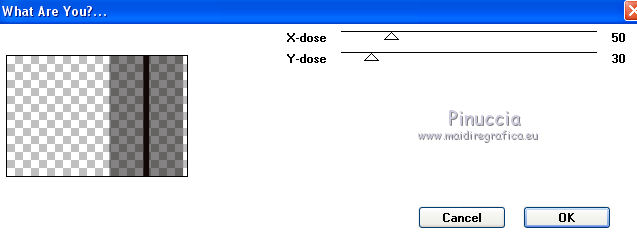
Répéter l'Effets What are you une deuxième fois.
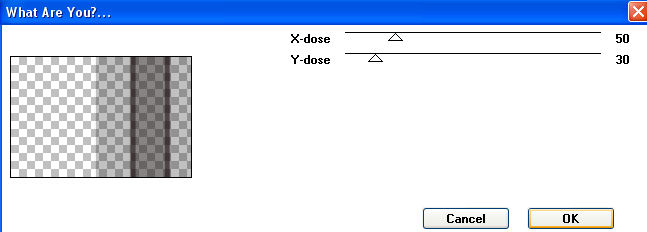
Effets>Effets de bords>Accentuer davantage.
Édition>Répéter Accentuer davantage.
22. Calques>Dupliquer.
Image>Miroir.
Objets>Aligner>Droite
Si vous travaillez avec une version précédente qui ne rend pas disponible le menu Objets,
activer l'outil Sélecteur 
et placer Position horiz.: 424,00.
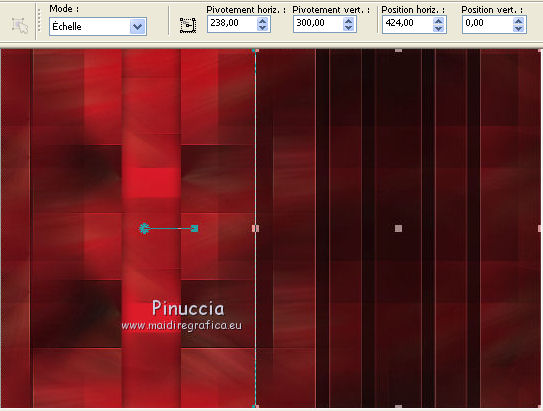
23. Calques>Fusionner>Calques visibles.
24. Effets>Effets d'image>Mosaïque sans jointures, comme précédemment, mais Horizontale coché
Avec les réglages en mémoire, en cliquant sur Horizontal vous aurez ceci
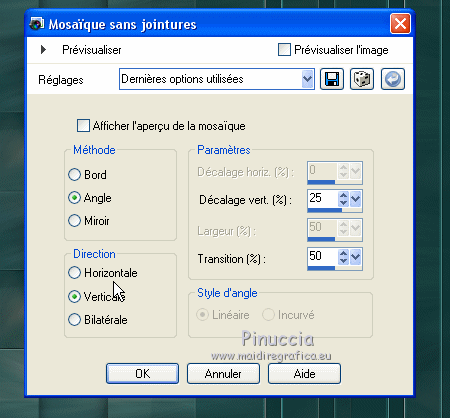
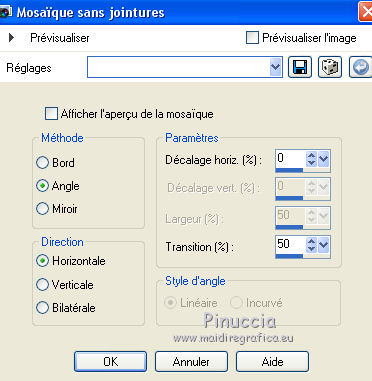
25. Calques>Nouveau calque raster.
Remplir  le calque avec la couleur d'arrière plan. le calque avec la couleur d'arrière plan.
26. Calques>Nouveau calque de masque>A partir d'une image.
Ouvrir le menu deroulant sous la fenêtre d'origine et vous verrez la liste des images ouvertes.
Sélectionner le masque Narah_mask_0493.

Calques>Fusionner>Fusionner le groupe.
27. Calques>Nouveau calque raster.
Remplir  le calque avec la couleur d'avant plan. le calque avec la couleur d'avant plan.
28. Calques>Nouveau calque de masque>A partir d'une image.
Ouvrir le menu deroulant sous la fenêtre d'origine
et sélectionner le masque Narah_mask_0821.

Calques>Fusionner>Fusionner le groupe.
29. Calques>Fusionner>Calques visibles.
30. Sélection personnalisée 

Sélections>Transformer la sélection en calque.
31. Effets>Modules Externes>Simple - Half Wrap
Sélections>Désélectionner tout.
Image>Miroir.
Effets>Effets 3D>Ombre portée, comme précédemment.
Effets>Effets de bords>Accentuer.
32. Calques>Nouveau calque raster.
Sélections>Charger/Enregistrer une sélection>Charger à partir du disque.
Chercher et chercher la sélection ginny-1-cre@nnie.
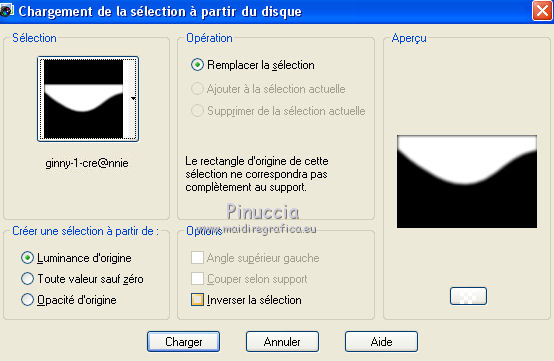
33. Ouvrir le tube Misted Scenery 807 MH - Édition>Copier.
Revenir sur votre travail et Édition>Coller dans la sélection.
Placer le calque en mode Luminance et réduire l'opacité à 50%.
34. Effets>Effets de bords>Accentuer davantage.
Sélections>Désélectionner tout.
35. Vous positionner sur le calque du bas de la pile.
Calques>Dupliquer.
Effets>Modules Externes>Mura's Meister - Perspective Tiling.
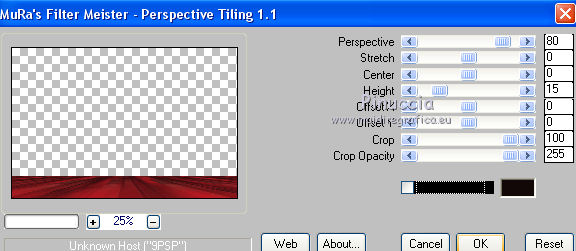
Effets>Effets de bords>Accentuer.
Effets>Effets 3D>Ombre portée, comme précédemment.
36. Sélections>Sélectionner tout.
Image>Ajouter des bordures, symétrique décoché, couleur d'arrière plan.
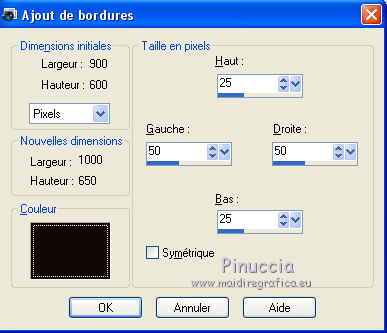
Sélections>Inverser.
Effets>Effets 3D>Ombre portée, comme précédemment.
37. Sélections>Sélectionner tout.
Image>Ajouter des bordures, symétrique décoché, couleur d'avant plan.
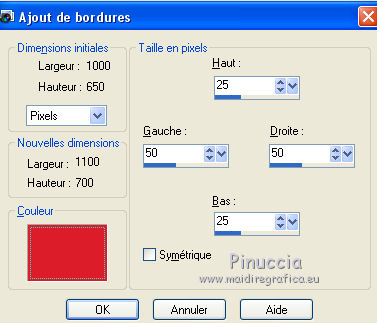
38. Effets>Effets d'image>Mosaïque sans jointures, par défaut.

39. Sélections>Inverser.
Réglage>Flou>Flou gaussien - rayon 30

40. Sélections>Inverser.
Effets>Effets 3D>Ombre portée, comme précédemment.
41. Sélections>Modifier>Sélectionner les bordures de la sélection.

42. Remplir  la sélection avec la couleur d'avant plan. la sélection avec la couleur d'avant plan.
Sélections>Transformer la sélection en calque.
Sélections>Désélectionner tout.
43. Effets>Modules Externes>Toadies - What are you
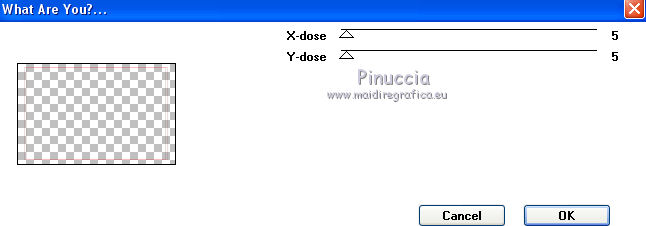
Effets>Effets de bords>Accentuer davantage.
44. Ouvrir le tube tekst-ginny - Édition>Copier.
Revenir sur votre travail et Édition>Coller comme nouveau calque.
45. Touche K sur le clavier pour activer l'outil Sélecteur 
et placer Position horiz.: 663,00 et Position vert.: 382,00.
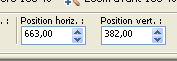
46. Effets>Modules Externes>Alien Skin Eye Candy 5 Impact - Extrude
sélectionner le preset ginny-cre@nnie-extrude et ok.
Solid color: votre couleur d'avant plan
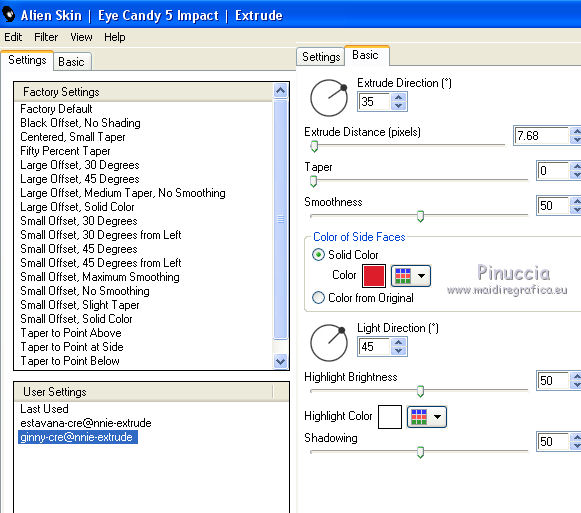
47. Effets>Effets de bords>Accentuer.
Effets>Effets 3D>Ombre portée, comme précédemment.
48. Activer à nouveau le tube 3231-woman-LBTUBES - Édition>Copier.
Revenir sur votre travail et Édition>Coller comme nouveau calque.
Image>Miroir.
Placer Position horiz.: 250,00 et Position vert.: 11,00.
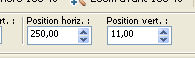
Touche M pour désélectionner l'outil.
49. Effets>Effets 3D>Ombre portée, comme précédemment.
50. Calques>Dupliquer.
Réglage>Flou>Flou gaussien, comme précédemment.

51. Effets>Effets de textures>Stores - couleur d'arrière plan.
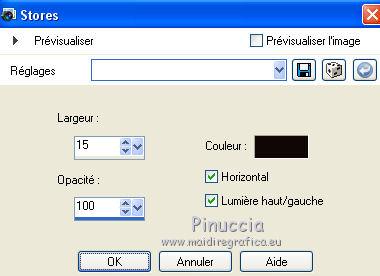
52. Calques>Agencer>Déplacer vers le bas.
Placer le calque en mode Multiplier.
Signer votre travail sur un nouveau calque.
53. Image>Ajouter des bordures, 1 pixel, symétrique, couleur d'arrière plan.
54. Image>Redimensionner, 800 pixels de largeur, redimensionner tous les calques coché.
Enregistrer en jpg
Version avec tubes de CibiBijoux

Version avec tubes de Valerie et Thafs

 vos versions ici vos versions ici

Si vous avez des problèmes, ou des doutes, ou vous trouvez un link modifié, ou seulement pour me dire que ce tutoriel vous a plu, vous pouvez m'écrire.
10 Octobre 2020
|
 Version française
Version française

